什么什么之类的。
你直接一个c:\jdk6这样一个名字,多干净?
这边再多啰嗦几句,tomcat的安装路径也是这样的,你直接d:\tomcat1, d:\tomcat2多干净,哪要这么多什么d:\apache_jakarta_tomcat6.0.12这样的东西啊,对吧!
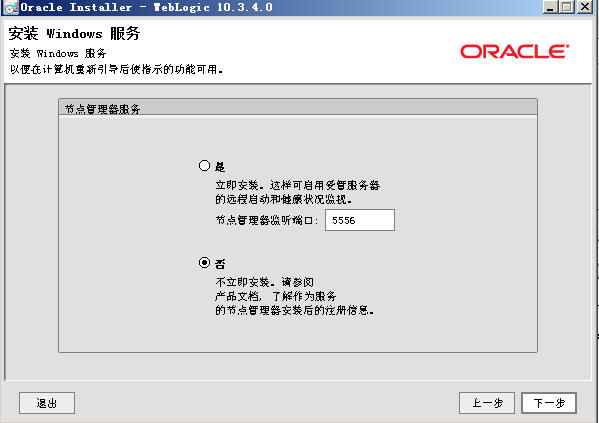
选否。
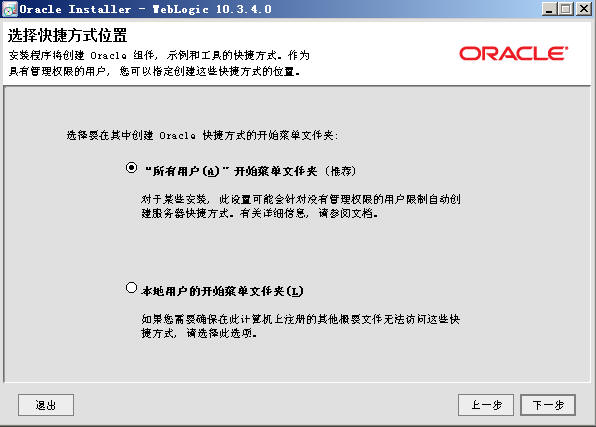
这里随便。
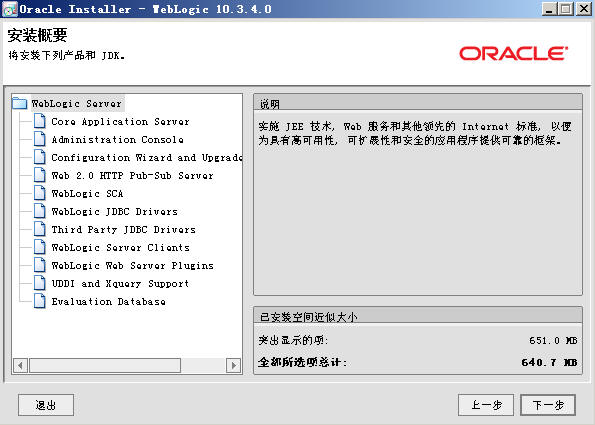
最后review一下,开始安装了。


装好了,把“运行Quickstart”选项前的勾disable掉,我们可以看到windows菜单里有了我们的weblogic的菜单了,如下图所示:

四、使用Weblogic
还记得我们的Tomcat如何布署我们的WAR应用程序吗?把WAR包或者是WAR目录结构扔到tomcat的webapps目录下,对吧!
Weblogic的webapps目录被称为domain,因此我们在装完weblogic后如果需要建立自己的webapp,就需要建一个domain。
4.1 建立domain
在我们的Windows菜单点选择Oracle Weblogic->Weblogic Server11gR1->Tools->Configuration Wizard


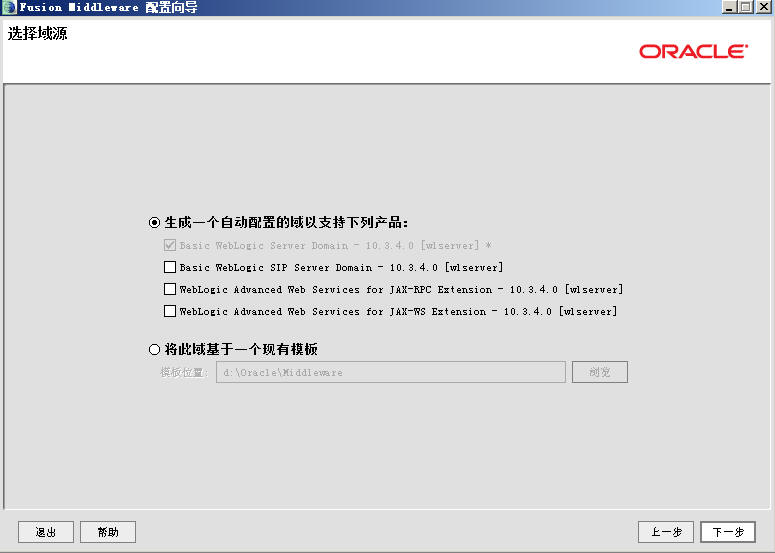


这个是Weblogic的admin console的登录信息,即weblogic装完后有一个网页版的主控制台,用于配置和布署我们的web app的应用的,它一般以:http://ip:7001/console 这样的形式登录,登录时需要用户名和密码,就如同tomcat的http://localhost:8080/manager/html这个console一样,我们的用户名叫”weblogic”,我们的密码就叫”password_1”吧。
我们将我们这个用于实验的domain名取成mydomain。
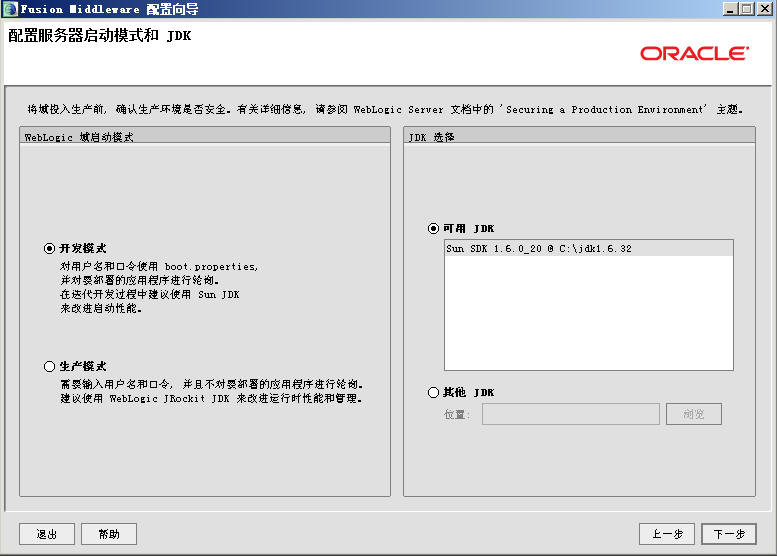
这边来了,还记得我们在“(第四天)之Tomcat性能调优-让小猫飞奔”说到过的jvm的参数之:java –server与java –client的区别吗?
- 这边的”开发模式”就是你的weblogic将以java –client模式启动;
- 如果你选的是”生产模式” 那么你的weblogic将以java –server模式启。
选”生产模式”点”下一步”。

这边我们一个不选,因为我们先不做weblogic的集群配置。点”下一步”。
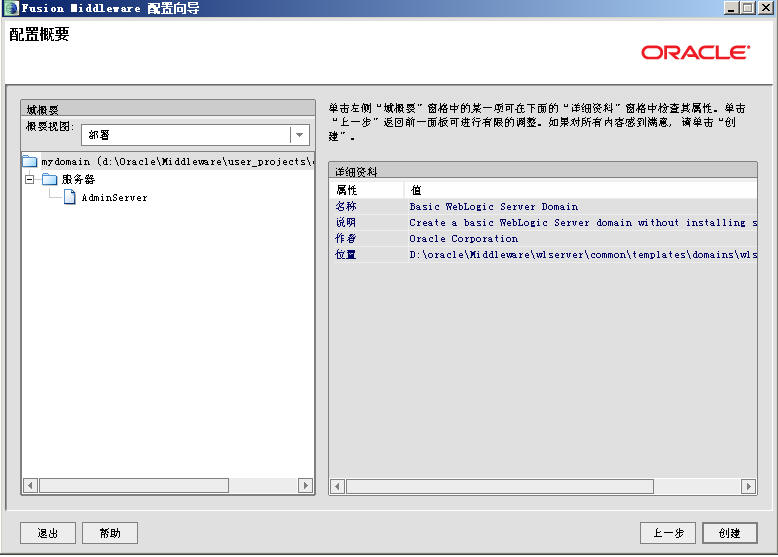
点[创建]按钮。
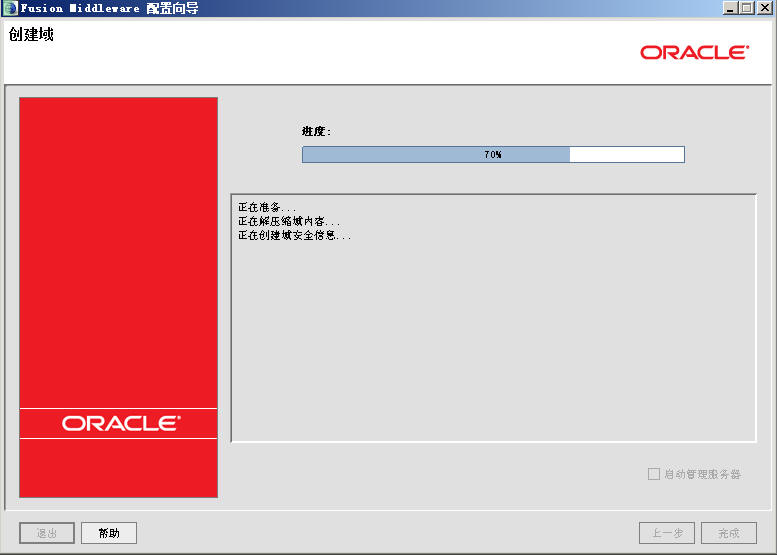
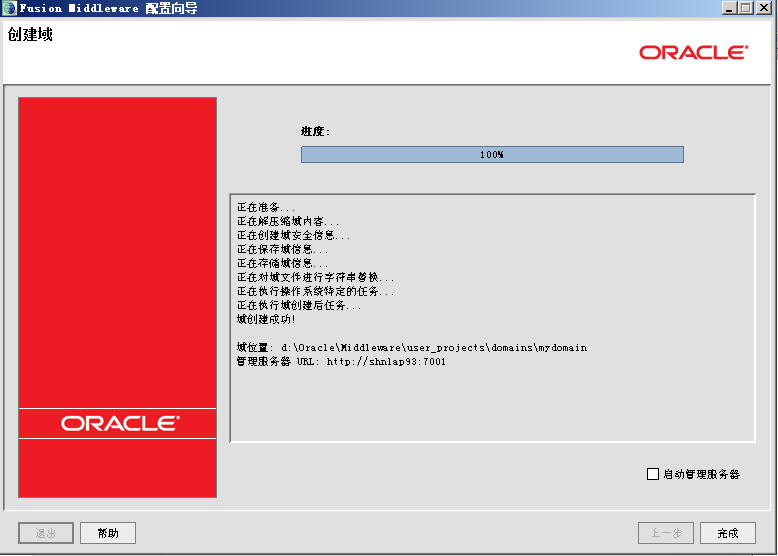
创建成功。点[完成]结束domain的配置。
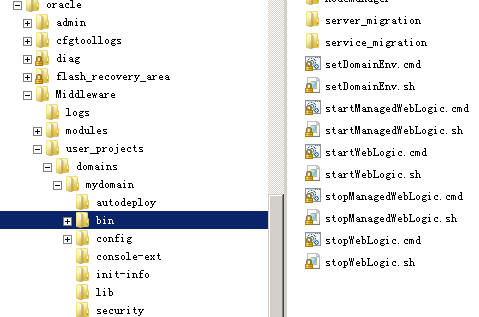
Look,这个就是我们刚才创建的domain,现在开始让我脱离windows菜单来用命令行启动、停止weblogic吧,因为在大型应用中一般weblogic或者是IBMWebsphere都是运行在Unix小型机上或者是64位的Linux机器上的,因此大家要开始熟悉命令操作了。
4.2.1 启动weblogic前的准备工作
Weblogic的启动一般是调用”weblogic安装目录\yourdomain\”目录下的startWebLogic.cmd或者是startWebLogic.sh(UNX/LNX下)来启动weblogic的。
而startWebLogic会选调用”weblogic安装目录\yourdomain\bin\”目录下的setDomainEnv.cmd或者是setDomainEnv.sh(UNX/LNX下)来初始化环境变量的。
先别急着启动,启动前我们来做一些优化
我们使用文件编辑工具打开setDomainEnv.cmd文件,搜索:MEM_ARGS这个关键字,可以找到下面这么一大陀(这是Weblogic11里的内容,在10里不一样的)
set WLS_HOME=%WL_HOME%\server
if "%JAVA_VENDOR%"=="Sun" (
set WLS_MEM_ARGS_64BIT=-Xms256m -Xmx512m
set WLS_MEM_ARGS_32BIT=-Xms256m -Xmx512m
) else (
set WLS_MEM_ARGS_64BIT=-Xms512m -Xmx512m
set WLS_MEM_ARGS_32BIT=-Xms512m -Xmx512m
)
set MEM_ARGS_64BIT=%WLS_MEM_ARGS_64BIT%
set MEM_ARGS_32BIT=%WLS_MEM_ARGS_32BIT%
if "%JAVA_USE_64BIT%"=="true" (
set MEM_ARGS=%MEM_ARGS_64BIT%
) else (
set MEM_ARGS=%MEM_ARGS_32BIT%
)
set MEM_PERM_SIZE_64BIT=-XX:PermSize=128m
set MEM_PERM_SIZE_32BIT=-XX:PermSize=48m
if "%JAVA_USE_64BIT%"=="true" (
set MEM_PERM_SIZE=%MEM_PERM_SIZE_64BIT%
) else (
set MEM_PERM_SIZE=%MEM_PERM_SIZE_32BIT%
)
set MEM_MAX_PERM_SIZE_64BIT=-XX:MaxPermSize=256m
set MEM_MAX_PERM_SIZE_32BIT=-XX:MaxPermSize=128m
不难看懂,很简单,我们是32位的机器,因此我们就在32位所对应的jvm的设置里做一些调整。
1) 我们先把32位下的PermSize从原来的48m改成128m,把32位下的MaxPermSize从128m改成256m
set MEM_PERM_SIZE_32BIT=-XX:PermSize=128m
if "%JAVA_USE_64BIT%"=="true" (
set MEM_PERM_SIZE=%MEM_PERM_SIZE_64BIT%
) else (
set MEM_PERM_SIZE=%MEM_PERM_SIZE_32BIT%
)
set MEM_MAX_PERM_SIZE_64BIT=-XX:MaxPermSize=256m
set MEM_MAX_PERM_SIZE_32BIT=-XX:MaxPermSize=256m
2) 更改jvm 的heap size
if "%JAVA_VENDOR%"=="Sun" (
set WLS_MEM_ARGS_64BIT=-Xms256m -Xmx512m
set WLS_MEM_ARGS_32BIT=-Xms256m -Xmx512m
) else (
set WLS_MEM_ARGS_64BIT=-Xms512m -Xmx512m